Para crear segmentos
Sólo se puede modificar o eliminar segmentos como parte del proceso de formato. Se pueden segmentar los siguientes soportes:
-
Discos Zip
-
Discos Jaz
No se pueden crear más de siete segmentos en un soporte. En el proceso de creación del segmento, se crea uno de recuperación. El segmento adicional siempre toma el identificador numérico 2. El segmento 2 sólo existe a efectos del sistema. El segmento 0 debe utilizar siempre el formato UFS.
Para segmentar un disco Zip o Jaz:
-
Haga clic con el botón de la derecha en el objeto que representa al soporte en el escritorio y, a continuación, seleccione Formatear.
-
Seleccione las opciones de formateo en el cuadro de diálogo Formatear soporte. Sólo se pueden crear particiones si se selecciona previamente el formato UFS en la lista desplegable Tipo de sistema de archivos. Para obtener más información acerca de las opciones de formato, consulte la sección anterior.
-
Haga clic en el botón Editor de segmentos. Se mostrará el cuadro de diálogo Editor de segmentos.
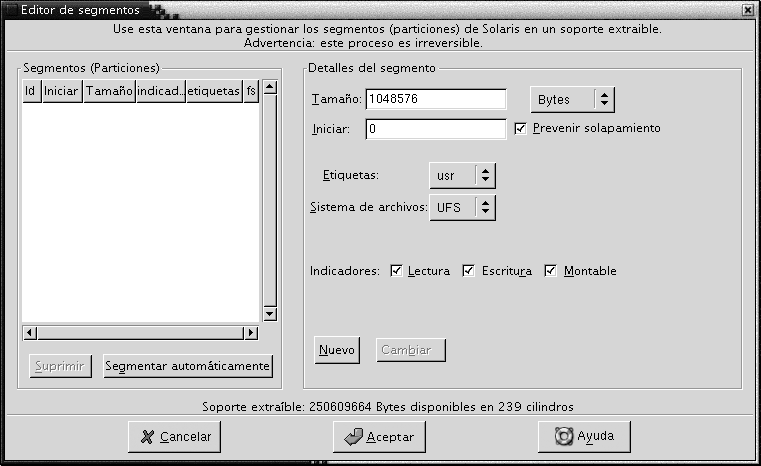
-
Para crear segmentos automáticamente, haga clic en el botón Segmentar automáticamente. Se mostrará un cuadro de diálogo. Escriba el número de segmentos que desea formatear en el sistema. Haga clic en Aceptar. Los segmentos se crearán con un tamaño similar en el sistema.
-
Para crear un segmento manualmente, introduzca las opciones de segmentación en el cuadro de diálogo Editor de segmentos y, a continuación, haga clic en el botón Nuevo. La siguiente tabla describe los elementos del cuadro de diálogo:
-
Para editar un segmento, introduzca las opciones en el cuadro de diálogo Editor de segmentos y, a continuación, haga clic en el botón Cambiar.
-
Haga clic en Aceptar para cerrar el cuadro de diálogo Editor de segmentos.
- © 2010, Oracle Corporation and/or its affiliates
